松戸駅東口から徒歩1分、iPhone即日修理のダイワンテレコム松戸店です。
今回はお問合せが非常に多い『iPhoneのリンゴループの脱出方法』について解説いたします。

『リンゴループ』とは、Appleのリンゴマークが画面中央に表示(リンゴマークが点滅を繰り返すパターンもあり)され続け、画面をタップしたりスリープボタンを長押ししたりしても一向に次の画面に進めなくなってしまう症状のことです。
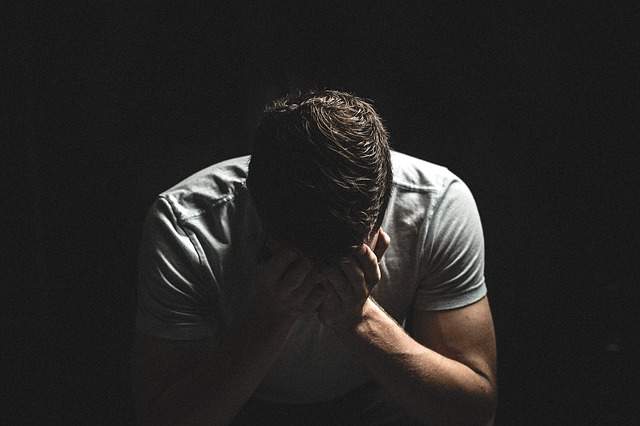
リンゴループになる原因は一つだけではなく、たくさんの要因があります。
① 原因不明で一時的なモノ
② iOSのアップデート中に失敗している状態
③ iPhoneを起動するファイルが破損している
④ インストールしたアプリ(脱獄アプリなど)の影響
⑤ 大量の写真や動画、アプリなどで容量がパンクしている
⑥ バッテリーの経年劣化
⑦ 落下、浸水、水没などによる物理的な故障
リンゴループになってしまう前に分かりやすい兆候(何度も再起動を繰り返す、特定のアプリを起動しようとしてもできないなど)があればバックアップをしたり機種変更をするなどの対応もできると思いますが、ほとんどの場合は急にリンゴループに陥ってしまうのでプライベートやお仕事などに支障をきたしてしまい緊急でご相談や修理のご依頼をいただく方が多いです。

リンゴループは様々な原因があるので脱出するための方法も複数あります。
リンゴループ状態になるとパニックになってしまうと思いますが、まずは落ち着いて一つ一つ試してみましょう。
iPhoneが突発的にリンゴループに入っただけで軽症の可能性がありますので、まずは強制再起動をしてみましょう。
ただし何度も強制再起動を繰り返すと二次故障の原因になりますので注意してください。
(iPhone8/X/XS/XS Maxの場合)
1:本体左側面の音量を上げるボタンを押してすぐに放す
2:本体左側面の音量を下げるボタンを押してすぐに放す
3:本体右側面の電源ボタンを長押しする
4:電源が切れたら放して様子を見る
(iPhone7/7Plusの場合)
1:本体左側面の音量を下げるボタンと本体右側面の電源ボタンを同時に長押しする
2:電源が切れて再度リンゴマークが表示されたら放す
(iPhone5~iPhone6sPlusまでの場合)
1:本体右側面の電源ボタンとホームボタンを同時に長押しする
2:電源が切れて再度リンゴマークが表示されたら放す
また、水濡れなどによりSIMカードにカビが発生していたり接触不良を起こしてリンゴループになっている場合もありますので、強制再起動をしても改善されない場合は一旦SIMカードを抜いてもう一度強制再起動を試してみてください。
なお、SIMカードを取るための小さな専用ピンは付属品として購入時にiPhoneが入っていた箱の中に入っていますし、紛失した場合は針金などで代用できます。
iOSのアップデート中に電源が切れたりWi-Fiの接続が切れてしまうとアップデートが失敗し正常に起動できなくなります。
その場合は再度iOSをきちんとアップデートし直す事でリンゴループから脱出できる可能性がありますので、普段お使いのパソコンとiPhoneを充電ケーブルで接続しiTunesが立ち上がったら画面表示に従ってiOSをアップデートしてみてください。
※なお、iTunesのバージョンが古いとiOSのアップデートができない場合がありますので、リンク(Apple:最新バージョンのiTunesにアップデートする)を参考にしてiOSのバージョンアップを行なってください。
バッテリーの経年劣化によりiPhoneを起動するための電気量が確保できず起動不良に陥っている場合や、各パーツの物理的な損傷や故障でリンゴループ状態になっている場合も多いです。
iPhoneはノートパソコンと同等程度の性能を持つ高度な精密機器ですので少しの衝撃や水濡れでも主要パーツが故障してしまいますが、逆に言うと故障しているパーツを交換したり特殊洗浄液でクリーニングをすることでリンゴループから脱出できる可能性があります。
機種にもよりますが即日最短10分・3,800円~で新品バッテリーに交換できますし、その他パーツの故障箇所の特定と交換修理、水濡れなどにより発生した青カビの洗浄、水没復旧作業など様々な対処が可能ですので、強制再起動やiOSのアップデートでも改善できない場合はお気軽にご来店ください。
iPhoneを起動するファイルの完全破損やインストールしたアプリの影響、容量不足などが原因の場合は、iPhoneとパソコンを充電ケーブルで接続し「リカバリーモード」でiOSのシステムなどを修復しなければいけません。
しかしこの方法はデータを残したままで修復できる場合とiPhoneのデータを完全に初期化し工場出荷時に戻さなければいけない場合がありますので、最終手段としてください。
※あらかじめiTunesを最新バージョンにしておいてください。また、iTunesがすでに開いている場合は一旦「×」で閉じてから行なってください。
① iPhoneとパソコンを充電ケーブルで接続する
② 機種ごとの方法でリカバリーモードに入る
(iPhone8/X/XS/XS Maxの場合)
1:本体左側面の音量を上げるボタンを押してすぐに放す
2:本体左側面の音量を下げるボタンを押してすぐに放す
3:「iTunesに接続する」画面が出るまで本体右側面の電源ボタンを長押しする
(iPhone7/7Plusの場合)
1:本体左側面の音量を下げるボタンと本体右側面の電源ボタンを同時に押す
2:「iTunesに接続する」画面が出るまで長押しし続ける
(iPhone5~iPhone6sPlusまでの場合)
1:本体右側面の電源ボタンとホームボタンを同時に押す
2:「iTunesに接続する」画面が出るまで長押しし続ける
③ 「復元」または「アップデート」の選択肢が表示されたら、まずはデータを残した状態でシステムのみ修復できる「アップデート」をクリックする。
なお、アップデート中はiPhoneやパソコンを出来るだけ触らず、また電源切れなどが無いように注意してください。
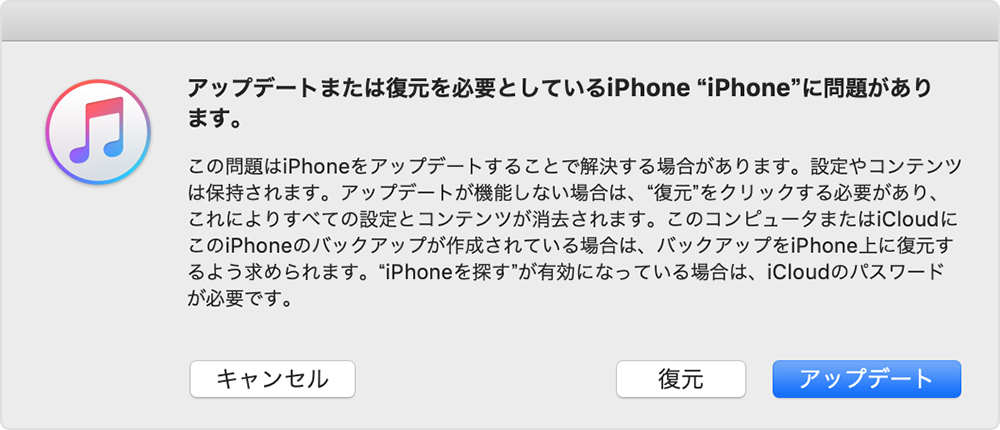
④ アップデートができない場合は最終手段としてデータを完全に初期化し工場出荷時に戻す「復元」をする。
もしリカバリーモードでアップデートも復元もできない場合は大変ご不便だと思いますが、機種変更など新しい端末を購入することをお薦めいたします。
なお、パソコンをお持ちでない方やリカバリーモードを行なうのがご不安な場合は当店で作業代行も承っておりますので是非お気軽にご相談ください。
リンゴループは突然起こる現象なので、本当にお困りになると思います。
この記事が少しでもお役に立てば幸いですし、日ごろから小まめにバックアップを取るなどの対応をしておくだけでもその後の対処方法が大きく変わってくると思いますので是非ご参考にしてみてください。
もちろんご不明点やバッテリーなどパーツ交換の際はお気軽にご来店・ご相談ください!
Web来店予約は こちら から!
電話予約は 047-711-5069 まで!
松戸店
271-0092
千葉県松戸市松戸1291−1 古賀ビル 4F
047-711-5069